Sejumlah masalah menjadi alasan beberapa orang ingin hapus akun Twitter miliknya. Bagi Anda yang sedang dalam kondisi tersebut, simak ulasan di bawah ini.
Cara Hapus Akun Twitter Lupa Password
Twitter adalah salah satu platform sosial media yang sangat populer di dunia. Tidak hanya kalangan milenial saja, orang dewasapun menggunakan jejaring media sosial ini.
Baca juga: tutorial Whatsapp
Ada jutaan pengguna Twitter yang tersebar di seluruh dunia. Namun, ada kalanya pengguna lupa password sehingga ingin hapus akun Twitter.
Sangat mudah untuk memiliki akun Twitter, yakni dengan mengunduh aplikasi. Setelah menginstal software, Anda sudah bisa menikmati berbagai fitur andalannya.
Sebenarnya sangat disayang jika Anda hapus akun Twitter. Terlebih ada banyak fitur menarik yang ditawarkan untuk pengguna.
Anda membutuhkan email beserta password untuk bisa membuat akun Twitter. Setelahnya, Anda bisa masuk akun dan menulis tweet serta berinteraksi dengan pengguna lainnya.

Akan tetapi, lupa password kerap menjadi masalah bagi para pengguna akun Twitter. Kondisi dimana akun aktif namun tidak bisa mengontrolnya, membuat pengguna berpikir untuk hapus akun Twitter.
Apabila masih bingung, berikut ada cara yang bisa Anda ikuti.
- Langkah pertama yaitu buka aplikasi di ponsel Anda.
- Cara hapus akun Twitter lupa password yang kedua log in dengan akun berbeda. Anda bisa membuat akun baru atau menggunakan Twitter orang lain.
- Jika sudah, Anda akan di bawa ke halaman beranda Twitter. Kemudian cari kolom search untuk menemukan akun yang ingin dihapus.
- Langkah hapus akun Twitter selanjutnya, klik sehingga akun lama Anda hingga melihat tampilan akun.
- Kemudian, tekan ikon 3 titik di sisi bagian kanan akun yang ingin dihapus.
- Berikutnya, pilih opsi Report dan akun tersebut akan dilaporkan.
- Usai melakukan Report, Anda akan menerima pop up untuk hapus akun Twitter.
- Anda akan menerima pilihan They are Pretending to be Me or Someone Else untuk menonaktifkan Twitter.
- Lalu tekan ME pada pilihan yang muncul di layar.
- Langkah berikutnya Anda akan diminta untuk mengisi keterangan mengenai hapus akun Twitter. Pastikan keterangan yang Anda beri ringkas, detail, dan jelas.
- Apabila sudah yakin dengan keterangan terkait akun yang di report, kirim tulisan. Cukup tekan Send Report to Twitter tulisan Anda.
- Setelahnya, layar akan menampilkan tab Done. Silahkan klik untuk menyelesaikan proses Report sekaligus hapus akun Twitter.
Dengan demikian pihak Twitter akan menerima laporan Anda serta menindaklanjutinya. Pengguna hanya perlu menunggu hingga muncul pemberitahuan atas penghapusan akun.
Hapus Akun Twitter Sementara di Hp
Kadangkala Anda butuh istirahat sejenak dan tidak berkutat dengan kejadian apapun dari media sosial. Alih-alih berhenti secara permanen, mungkin lebih disarankan untuk hapus akun Twitter sementara.
Sebenarnya, menghapus sementara merupakan step awal untuk hapus Twitter secara permanen. Masa menonaktifkan akun ini selama 30 hari, dimana pengguna bisa mengaktifkan kembali setelahnya.
Apabila dalam jangka waktu tersebut, Twitter tidak juga digunakan, maka Anda tidak lagi terkait dengan akun. Artinya pengguna dianggap telah hapus akun Twitter.
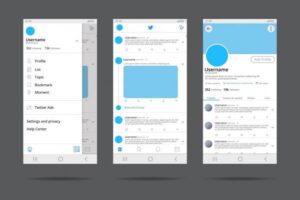
Ada langkah-langkah yang bisa dipraktekkan untuk menonaktifkan akun sosial media. Ikuti petunjuk menghapus Twitter langkah demi langkah berikut.
- Cara hapus akun Twitter sementara yakni buka Twitter di Android Anda.
- Lalu pencet icon foto profil dari akun Twitter.
- Anda akan menemukan menu Privasi dan Pengaturan di bagian bawah halaman dan klik.
- Langkah berikutnya silahkan klik akun Anda.
- Tekan opsi nonaktifkan akun untuk hapus akun Twitter sementara.
- Jika sudah menekan opsi nonaktifkan akun, masukkan password Twitter pengguna.
- Tunggu hingga muncul notifikasi untuk penghapusan akun.
- Pilih opsi YA, dan kini akun Anda sudah tidak aktif sementara.
Dengan menyelesaikan langkah di atas, artinya akun Twitter kini sudah tidak aktif. Penonaktifan 30 hari ini memberikan kesempatan kepada penggunanya untuk memutuskan hapus akun Twitter sementara atau permanen.
Cara Hapus Akun Twitter Permanen di Hp dan Desktop
Petunjuk diatas bisa Anda gunakan untuk menghapus Twitter secara permanen. Apabila tidak ada aktivitas selama satu bulan, maka pihak Twitter akan menghapus akun Anda secara otomatis.
Usai hapus akun Twitter, akun Anda tidak akan ditemukan dalam sistem platform tersebut. Tweet lama Anda tidak akan bisa diakses serta tidak dapat memulihkan akun.
Kondisi tersebut membuat nama akun Anda tersedia bagi pengguna lainnya. Maka dari itu, pikiran kembali sebelum Anda memutuskan hapus akun.
Ada hal yang harus Anda pertimbangkan sebelum hapus akun Twitter. Simak informasi berikut sebelum menghapus secara permanen akun Twitter.
- Informasi Anda tidak akan terhapus dari search engine seperti Bing dan Google. Walaupun pengguna menghapus akun Twitter, namun platform tidak mengontrol mesin pencarian tersebut.
- Ketika Anda memutuskan hapus akun Twitter, penyebutan username Anda akan tetap ada di akun lain. Bedanya, username tersebut tidak lagi terkait dengan profil Anda.
- Tidak harus menghapus akun jika ingin mengganti email dan username. Pengguna hanya perlu membuka menu Informasi Akun untuk memperbarui data.
- Tahap hapus akun Twitter otomatis gagal jika Anda log in pada masa 30 hari penonaktifan.
- Apabila ingin download data akun, Anda harus mengajukannya sebelum mulai menonaktifkan Twitter. Selama status akun Anda masih non aktif, data tidak akan dihapus oleh platform.
- Twitter masih bisa menyimpan data dari akun yang dinonaktifkan. Hal tersebut untuk memastikan keamanan dan keselamatan pengguna saat hapus akun Twitter sementara.
Apabila Anda sudah yakin untuk menonaktifkan secara permanen akun simak petunjuk berikut.
- Buka Twitter dan pergi menuju menu navigasi (titik atau garis 3). Anda juga bisa klik profil atau ikon apa saja di Twitter dan pilih Setting and Privacy.
- Cara hapus akun Twitter selanjutnya sentuh akun, kemudian pencet opsi Deactivate your Account.
- Baca dengan teliti informasi tentang menonaktifkan akun, kemudian pilih opsi Deactivate atau Nonaktifkan.
- Ketik password Twitter Anda sesuai data yang diminta dan klik Deactivate.
- Konfirmasi keinginan hapus akun Twitter dengan tekan Ya, Nonaktifkan.
Selain ponsel, Anda juga bisa melakukan penghapusan sosial media ini melalui desktop dengan langkah berikut.
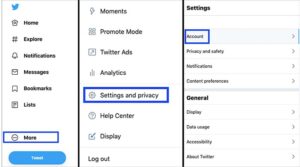
- Hapus akun Twitter lewat Browser dengan mengunjungi Twitter.com.
- Masuk akun Anda lalu isi kolom kata sandi.
- Pada halam utama Twitter tekan Menu Selengkapnya.
- Jika sudah, Anda bisa klik opsi Pengaturan & Privasi.
- Gulir dan temukan opsi Nonaktifkan.
- Sebelum hapus akun Twitter, simak informasi hapus akun.
- Kemudian sentuh pilihan Nonaktifkan.
- Isi kolom kata sandi Twitter.
- Tekan opsi YA agar akun Twitter Anda dihapus secara permanen.
Anda tidak perlu melakukan langkah di atas jika hanya ingin postingan atau tweet terhapus. Pengguna juga tidak harus menghapus semua postingan yang pernah dibuat satu persatu.
Daripada hapus akun Twitter, masih ada alternatif lain yang dapat Anda dilakukan. Anda bisa hapus postingan dengan memanfaatkan aplikasi pihak ketiga.
Demikian panduan hapus akun Twitter dengan mudah melalui ponsel dan desktop. Anda bisa menghapus akun sementara maupun permanen. Namun, sebelumnya pastikan Anda mempunyai alasan yang jelas untuk hapus Twitter selamanya.